- Автор Jason Gerald [email protected].
- Public 2023-12-16 10:56.
- Последно модифициран 2025-01-23 12:07.
Това wikiHow ви учи как да промените темата в Twitter. Въпреки че опциите за персонализиране на темата Twitter са ограничени, все пак можете да промените цвета на темата на всеки цвят в цветовия спектър на HTML. Можете да промените темата само чрез уебсайта на Twitter.
Стъпка
Част 1 от 2: Намиране на цветове
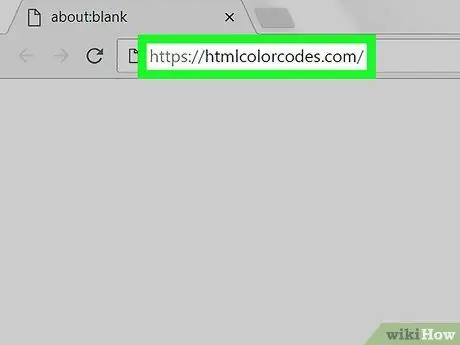
Стъпка 1. Отворете уебсайта на HTML цветовите кодове
Посетете https://htmlcolorcodes.com/ чрез уеб браузъра на компютъра си. Този сайт ви позволява да получите цветови кодове, които можете да въведете в Twitter, за да използвате като цветове на темата.
Ако искате само да изберете цветове, които вече са налични (предварително зададени) в Twitter, преминете към следващия метод
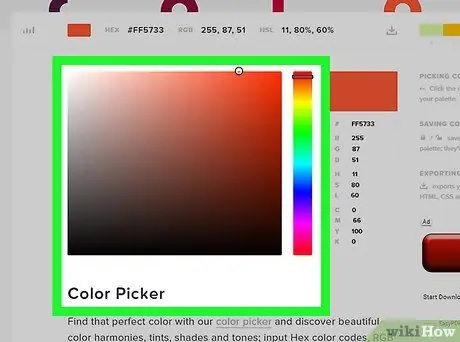
Стъпка 2. Плъзнете страницата, докато стигне до инструмента за избор на цвят
Този прозорец за избор на цвят е квадрат с наклони от различни цветове и се показва в центъра на страницата.
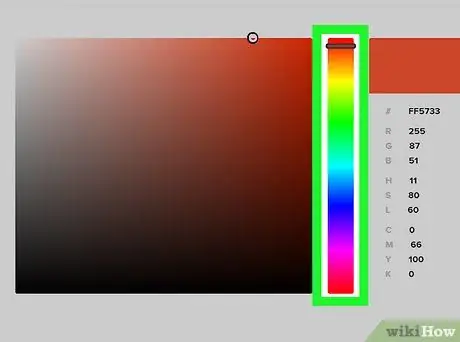
Стъпка 3. Изберете основния цвят
Щракнете и плъзнете вертикалната цветна лента нагоре или надолу, за да изберете основния цвят, който искате да използвате в Twitter.
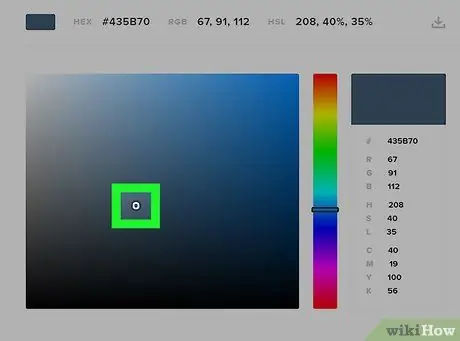
Стъпка 4. Подравнете цветовете
Щракнете и плъзнете кръга в центъра на прозореца за избор на цвят, докато видите цвета, който искате да използвате в цветния правоъгълник вдясно от вертикалната цветна лента. Този цвят ще бъде използван по -късно в темата.
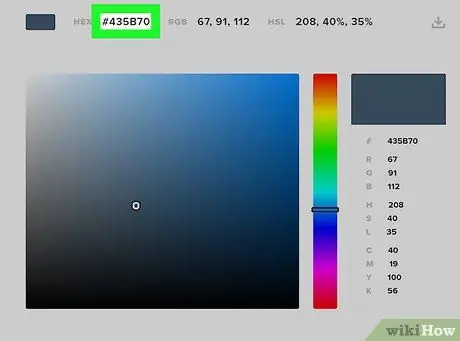
Стъпка 5. Прегледайте цветовия код
До заглавието "#" под цветния правоъгълник ще видите номер от шест знака. Този код трябва да въведете в Twitter.
Част 2 от 2: Промяна на темата
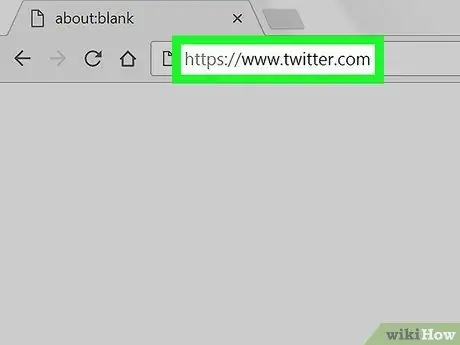
Стъпка 1. Отворете Twitter
Посетете https://www.twitter.com/ чрез уеб браузъра на компютъра си. Главната страница в Twitter ще се отвори, ако сте влезли в профила си.
Ако не, въведете своя имейл адрес (или потребителско име) в Twitter и парола, преди да продължите
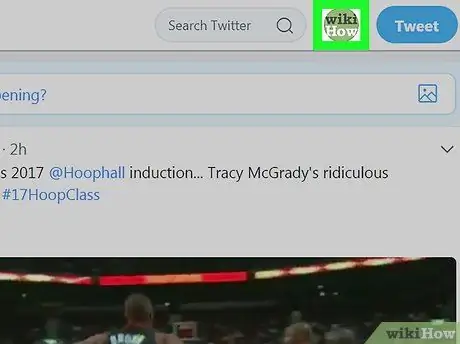
Стъпка 2. Щракнете върху иконата на профила
Това е икона на кръг в горния десен ъгъл на страницата. След това ще се появи падащо меню.
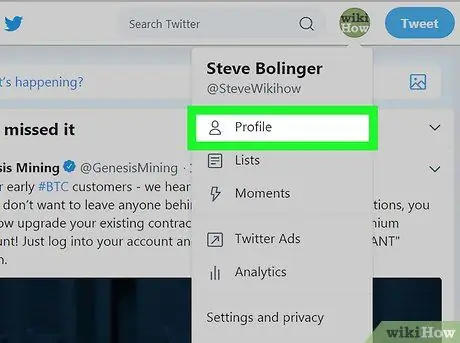
Стъпка 3. Щракнете върху Профил
Тази опция е в падащото меню. След това ще бъдете отведени на страницата на профила.
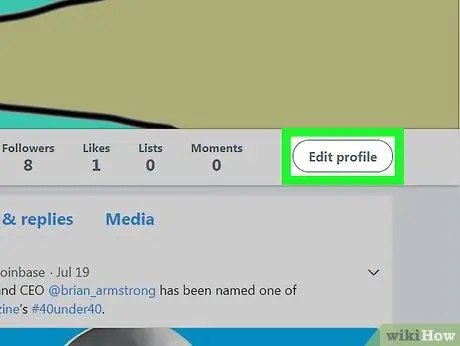
Стъпка 4. Щракнете върху Редактиране на профил
Намира се в долния десен ъгъл на заглавната снимка на страницата на вашия профил.
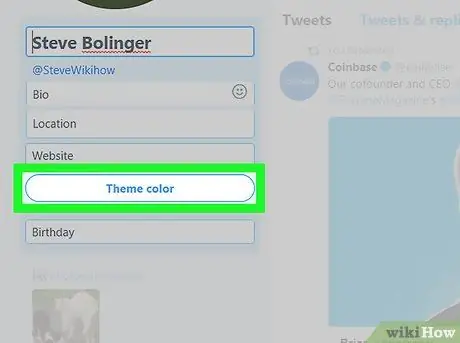
Стъпка 5. Превъртете надолу и кликнете върху Цвят на темата
Тази опция е в лявата част на страницата. Ще се покаже сегмент с множество цветни квадратчета.

Стъпка 6. Щракнете
Намира се в долния десен ъгъл на сегмента с цветна шахматна дъска. След това ще се покаже текстовото поле.
Ако искате само да използвате предоставените опции за цвят, щракнете върху желания цвят и пропуснете следващата стъпка

Стъпка 7. Въведете кода на цвета
Въведете цветовия код в текстовото поле. Кутията със символа + ”В него ще промени цвета на избрания от вас цвят.
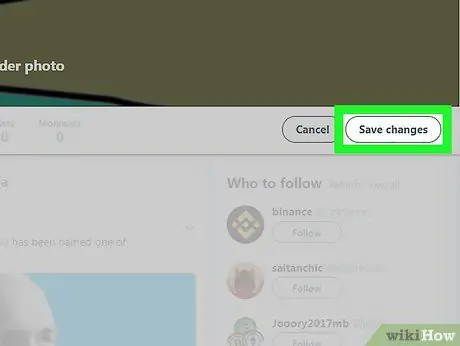
Стъпка 8. Превъртете през екрана и щракнете върху Запазване на промените
Намира се в горния десен ъгъл на страницата. След това темата ще бъде приложена към профила в Twitter.






